Obyektivə yönəldin, düyməni basın – və əsl şah əsər hazırdır. Məhz belə nəticə üçün Apple tərtibatçıları çalışır və hər dəfə smartfon kameralarını təkmilləşdirirlər. Foto və video məzmunu peşəkar səviyyədə yaratmaq istəyənlər üçün isə bir neçə əla məsləhət var. Sizə iPhone kameranızı necə sazlamaq lazım olduğunu danışırıq ki, məzmununuz minlərlə baxış toplasın. Fərqi yoxdur, siz onu iPhone 15 Pro Max-da, yoxsa başqa modeldə çəkirsiniz.
Başlıqlar
- 1 Obyektivdən tozu və barmaq izlərini silirik
- 2 Ekspozisiya + fokus = ideal dəqiqliyin zəmanəti
- 3 İdeal üfüq — şəbəkə və səviyyə köməyinizə çatacaq!
- 4 ProRAW və ya ProRes peşəkar çəkiliş formatlarından istifadə
- 5 Fotoları yaxşılaşdırırıq
- 6 Kadr sürətini əl ilə necə tənzimləmək olar
- 7 Selfi çəkərkən və digər hallarda şəkillərin bulanıqlığını necə aradan qaldırmaq olar
- 8 Flaşın tənzimlənməsi
- 9 Kadrın temperaturunu filtr vasitəsilə dəyişirik
- 10 Adi şəkil əvəzinə Live Photo çəkirik
Obyektivdən tozu və barmaq izlərini silirik
İlk növbədə, unutduğumuz amma vacib olan bir şey – obyektivi təmizləməkdir. Bunun üçün mikrofiber salfet, köynəyinizin kənarı və ya hər hansı yumşaq bir materialdan istifadə edə bilərsiniz. Bunu yadda saxlayın və daha çox uğurlu kadrlarla fəxr edəcəksiniz.
Ekspozisiya + fokus = ideal dəqiqliyin zəmanəti
Autofokus bəzən səhv edə bilər, amma biz bununla nə edəcəyimizi bilirik. Çəkmək istədiyiniz obyektivə toxunun və əgər o hərəkətdədirsə, barmağınızı ekran boyunca onun arxasınca sürüşdürün. Beləliklə məqsədə asanlıqla nail olmaq olar – fokus itməyəcək.
iPhone-da şəkil keyfiyyətini necə yaxşılaşdırmaq olar? Ekspozisiyanı əl ilə tənzimləyin – bu, kadrda işıq balansına nail olmağa kömək edəcək. Apple smartfonu adətən bunu özü yaxşı yerinə yetirir, lakin çətin şəraitdə yardıma ehtiyac ola bilər. Məsələn, günəşə qarşı çəkiliş edərkən insanın silueti qara olsun, göy isə rənglərlə dolu qalsın. Ya da sadəcə şəkili qaraltmaq, trend çəkiliş etmək istəyirsinizsə.
Nə etmək lazımdır? Kadrdakı obyektivə toxunun – fokus sahəsi yaxınlığında günəş işarəsi görünəcək – onu yuxarı və ya aşağı sürüşdürün. Bu zaman çox qaranlıq və ya çox parlaq sahələrin olmamasına diqqət edin.
Nüans. Parametrləri sabit saxlamaq olar. Məsələn, eyni məkanda çəkiliş edirsinizsə. Bunun üçün fokus sahəsinə toxunaraq basılı saxlayın, “Ekspozisiya/fokusun sabitlənməsi” görünənədək gözləyin. Parametrlərə artıq ehtiyac yoxdursa, ekrana toxunun – hər şey açılacaq.
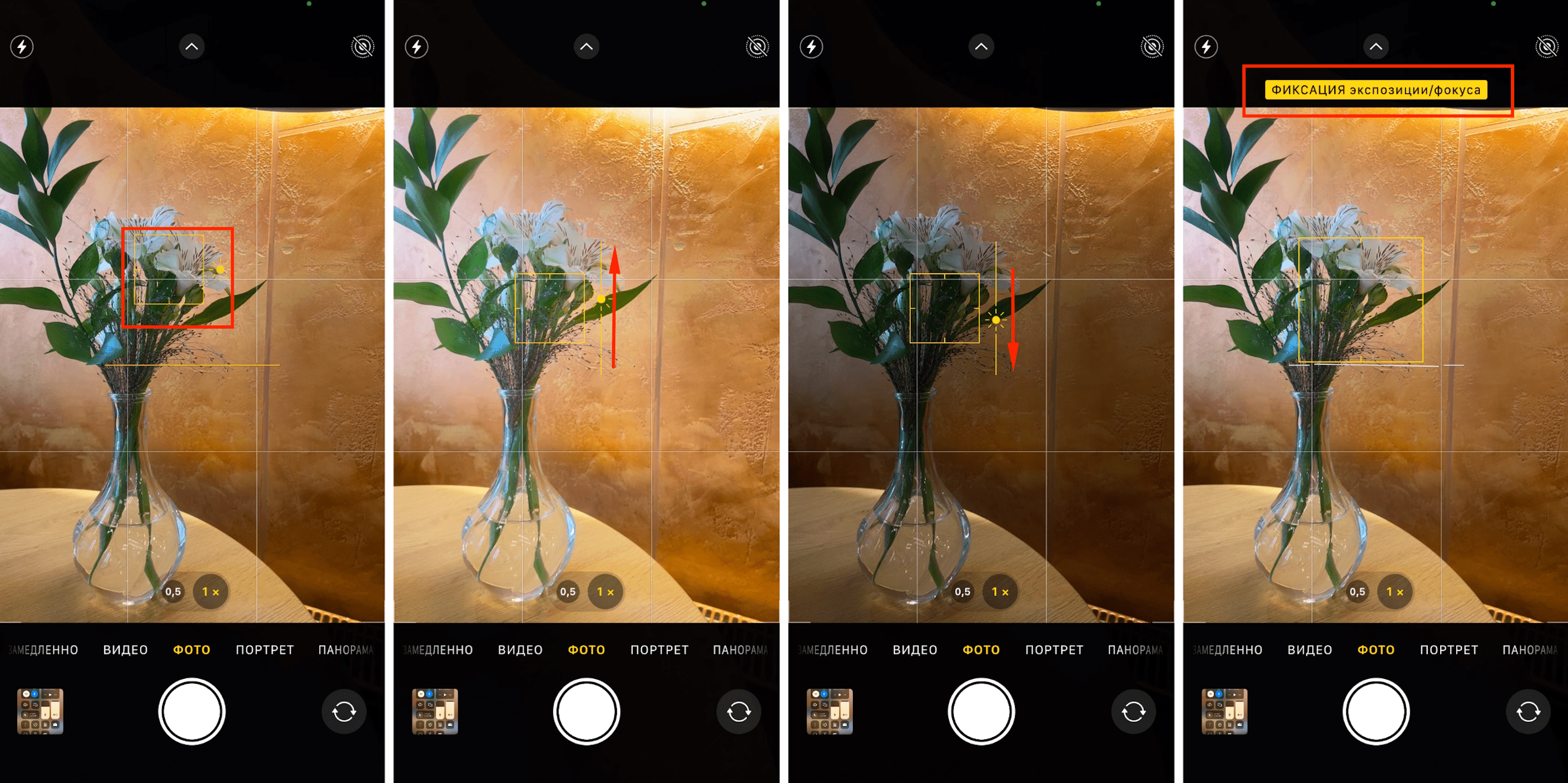
Əgər parametrlərə daha uzun müddət ehtiyac varsa, yuxarı ox işarəsi olan düyməni tapın və basın, daha sonra isə üstəgəl və minus işarəli düyməni seçin və ekspozisiyanın qarşısında sürgünü tənzimləyin. Parametrlər tətbiqdən çıxsanız belə, yenidən işə saldığınızda saxlanılacaq.
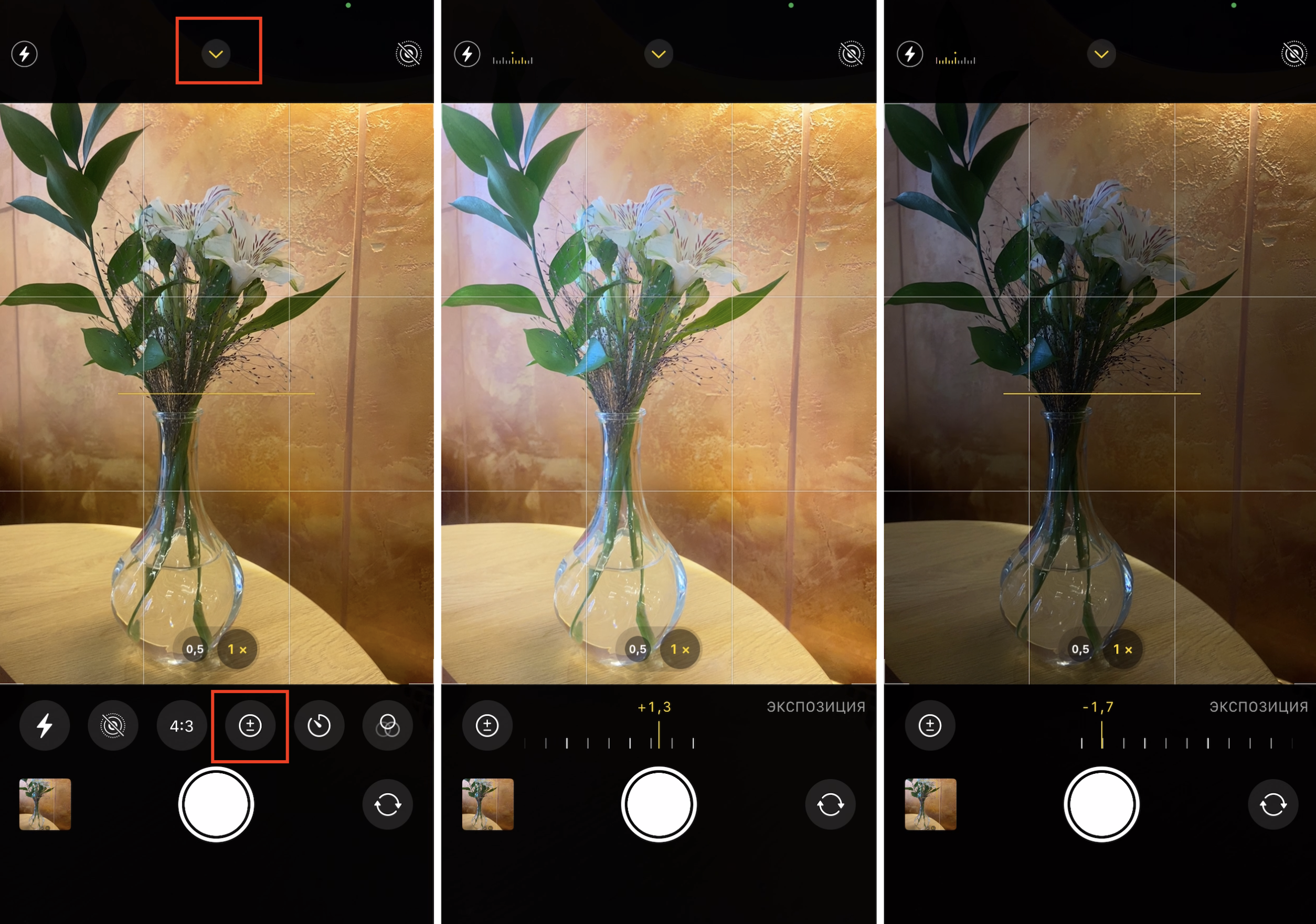
iPhone 11 (və ya digər modeldə) kameranı necə quraşdırmaq və dəyişiklikləri uzun müddət qorumaq olar? Bunun üçün “Parametrlər” bölməsindən kameranı seçmək və “Parametrlərin saxlanması” seçimini aktivləşdirmək lazımdır, daha sonra “Ekspozisiya tənzimləməsi” funksiyasını yandırın.
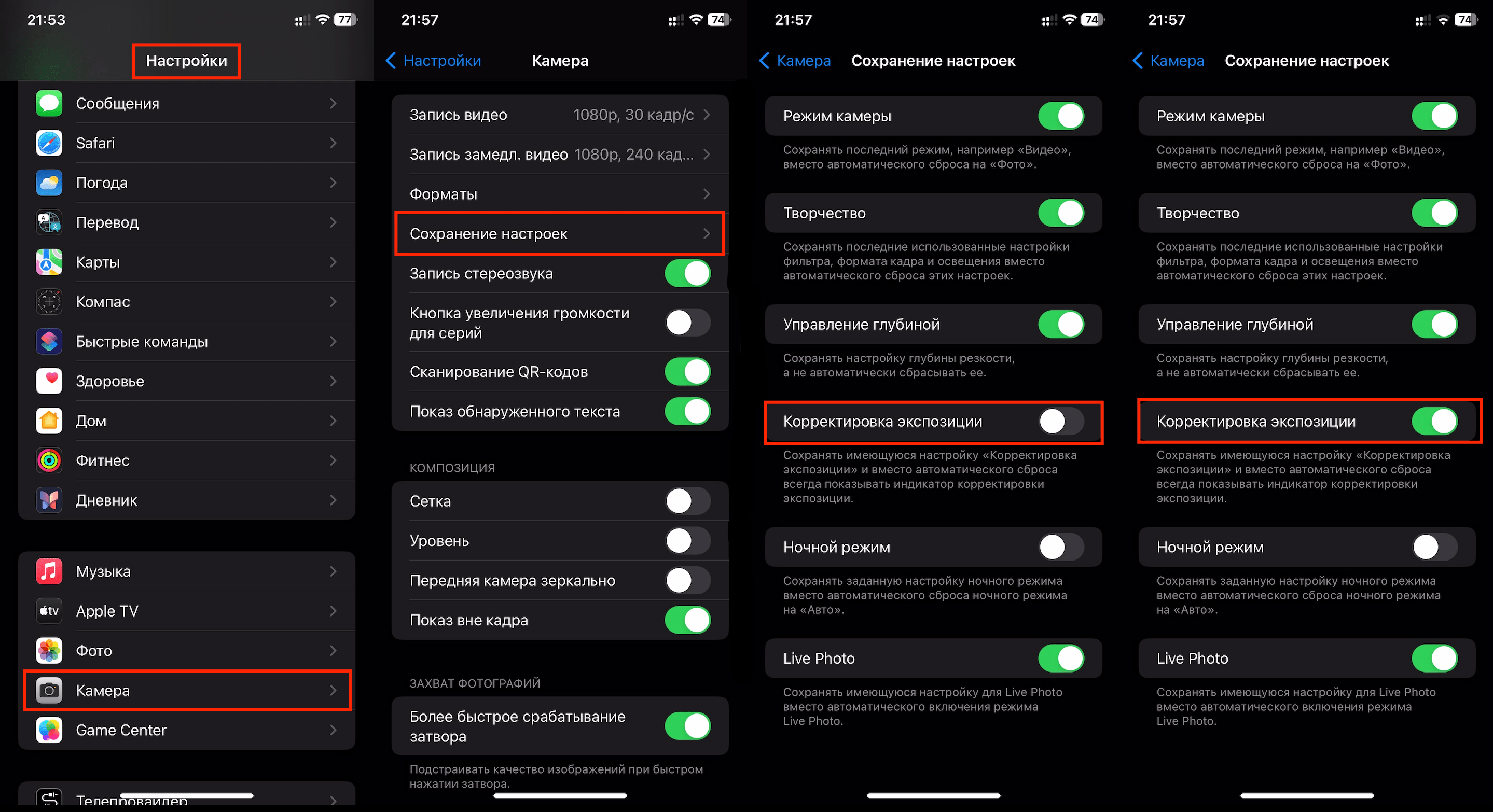
İdeal üfüq — şəbəkə və səviyyə köməyinizə çatacaq!
Anı tutmağa çalışarkən biz tez-tez üfüqü nəzərdən qaçırırıq. Bu, boşuna deyil! Kadrda dirəklər, ağaclar və digər şaquli obyektlər olduqda, şəkli sonradan düzəltmək həmişə mümkün olmur. Amma çəkilişi asanlaşdırmaq üçün səviyyəni aktivləşdirmək olar. Kadrın ortasında bir xətt görəcəksiniz: üfüqü düz tutmaq üçün onu sarı və üfüqi saxlayın. Kadrı düzgün yerləşdirməkdə şəbəkə kömək edəcək: ekranı 9 hissəyə bölərək obyektin harada daha yaxşı yerləşdiriləcəyini anlamağa imkan verəcək. Üçdə bir qaydasına əsasən, ən yaxşı yerlər xəttlər boyunca və ya onların kəsişmə nöqtələrində olur.

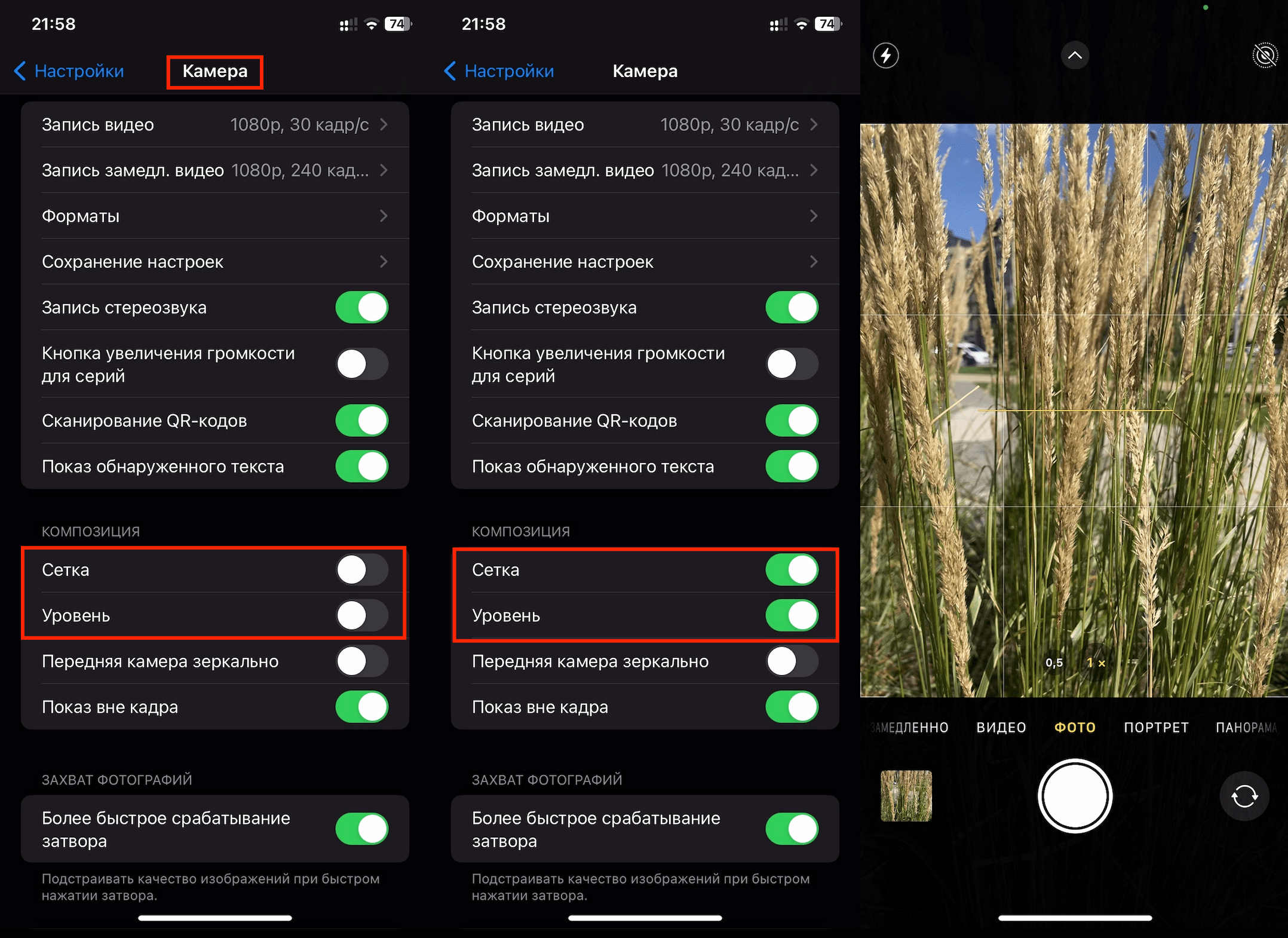
ProRAW və ya ProRes peşəkar çəkiliş formatlarından istifadə
iPhone-da şəkillərin və videoların keyfiyyətini necə yaxşılaşdırmaq mövzusunda vacib məqamlardan biri də məzmunun həlli və formatıdır.
Fotoları yaxşılaşdırırıq
Son zamanlar, daha dəqiq desək, iPhone 12 Pro-dan başlayaraq Apple istifadəçilərinə peşəkar çəkiliş formatı, yəni ProRAW təqdim olunub. Bu format fayl haqqında daha çox məlumat saxlayır, bu da post-emal üçün əhəmiyyətlidir. Keyfiyyətin yüksək olmasına görə bu cür şəkillərin ölçüsü daha böyük olur — 50–80 MB arasında, amma onları xüsusi tətbiqlərdə redaktə edərək mükəmməl nəticə əldə edə bilərsiniz. Təbii ki, belə fotoların çox çəkilməsi yaddaşın daha tez dolmasına səbəb olacaq.
iPhone 15-in əsas parametrlərində foto həlli 24 MP olaraq təyin edilib. Onu ProRAW formatına keçirmək çox sadədir. “Parametrlər” > “Kamera” > “Formatlar” bölməsinə daxil olun və “Həllin idarə edilməsi” və ya “ProRAW və həllin idarə edilməsi” qarşısındakı sürgünü hərəkət etdirin.
Pro rejimində. iPhone 15 Pro və iPhone 15 Pro Max-da başqa bir seçim də mövcuddur: “Default (peşəkar çəkiliş)”, burada ProRAW üçün 12 MP və 48 MP, həmçinin HEIF Max formatı üçün 48 MP seçmək olar.
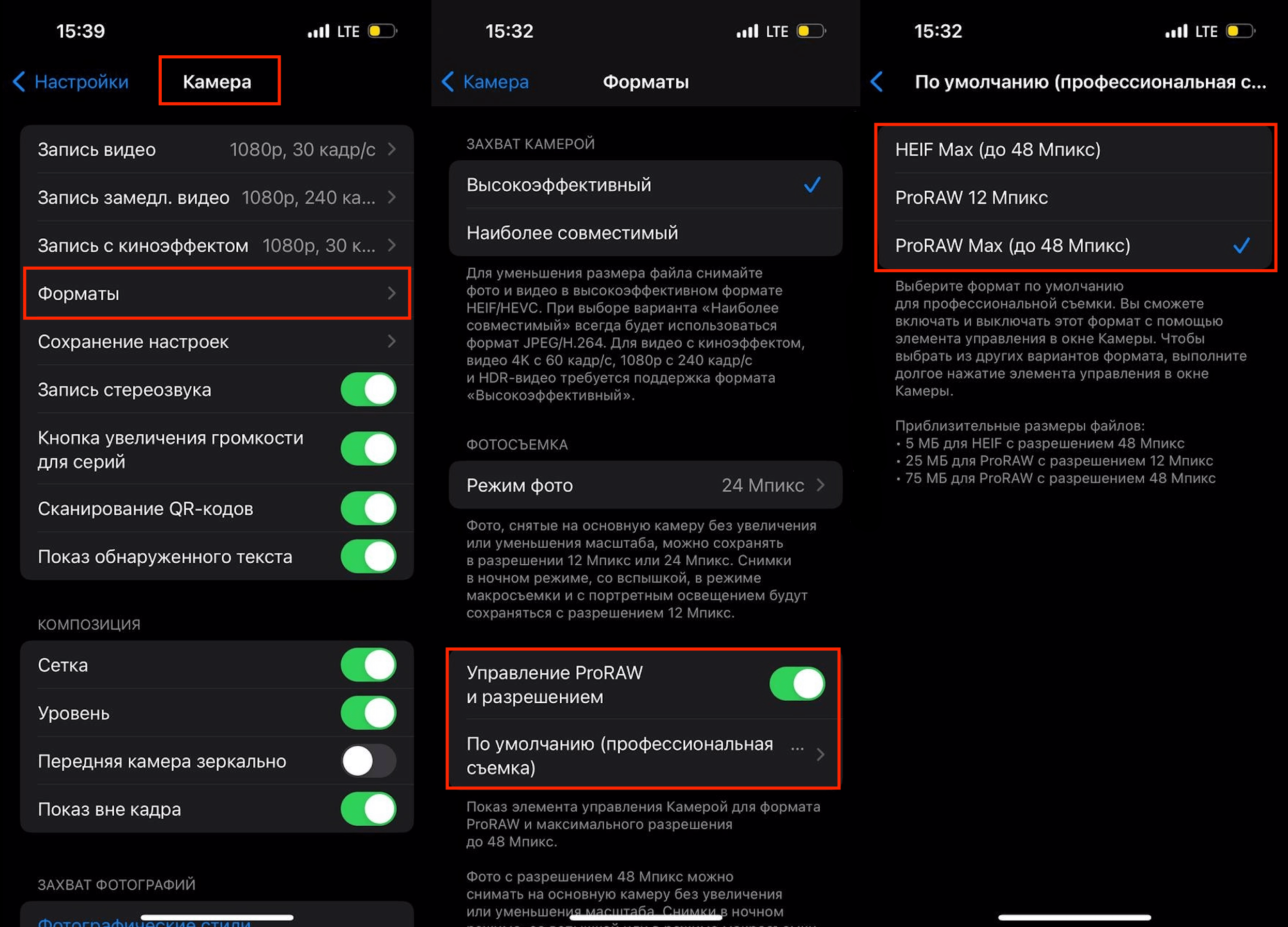
Əgər foto çəkilibsə və adi rejimə keçmək lazımdırsa, tətbiqə daxil olub ekranın yuxarısındakı dəyişdirici düyməyə toxunun. Maraqlıdır ki, barmağı daha uzun müddət saxlasanız, formatı dəyişə bilərsiniz.
Nüans. Şəkilləri qalereyada baxdığınız zaman xüsusi heç nə görməyəcəksiniz. Lakin onları Lightroom, ON1 Photo RAW for Mobile, Snapseed, VSCO və ya Photoshop (kompüter vasitəsilə) tətbiqlərinə yükləyərək redaktə etmək mümkündür.
Videoları daha yaxşı edirik
ProRes formatı iPhone 13 Pro və daha yeni Pro modelləri tərəfindən dəstəklənir. Foto formatında olduğu kimi, burada da rənglər və detallarla bağlı daha çox məlumat saxlanılır, buna görə də videolar daha ağır olur. Rejimi aktivləşdirmək üçün parametrlərə daxil olun: “Kamera” > “Formatlar” > “Apple ProRes“. Sonra video çəkmə rejiminə keçib ProRes işarəsinə toxunun.
Kadr sürətini əl ilə necə tənzimləmək olar
Əgər smartfonunuz 11-ci seriyadan və ya daha yenidirsə, “Video” rejimində yuxarı sağda tez keçid düymələri tapmaq olar. Onlar sizə iPhone kamerasını sazlamaqda kömək edəcək — HD-dən 4K-ya keçirmək və əksinə, habelə kadr sürətini tənzimləmək olar — 24, 25, 30 və ya 60 (seçimlər modeldən asılıdır).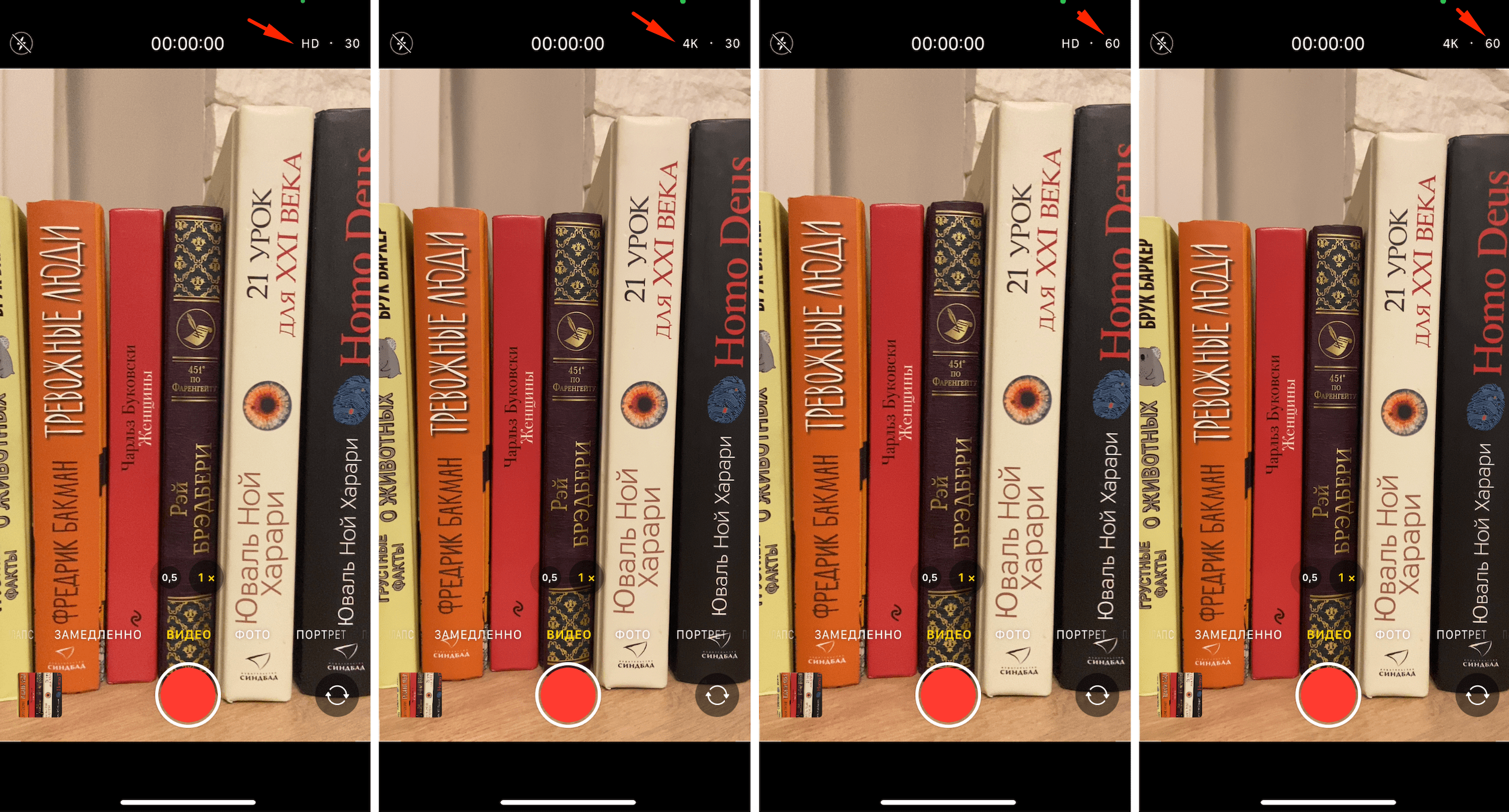
14 və 15 modellərdə kadr tezliyini tənzimləmək üçün tez keçid düymələri ilə “Kinoeffekt” bölməsinə də daxil olmaq olar. 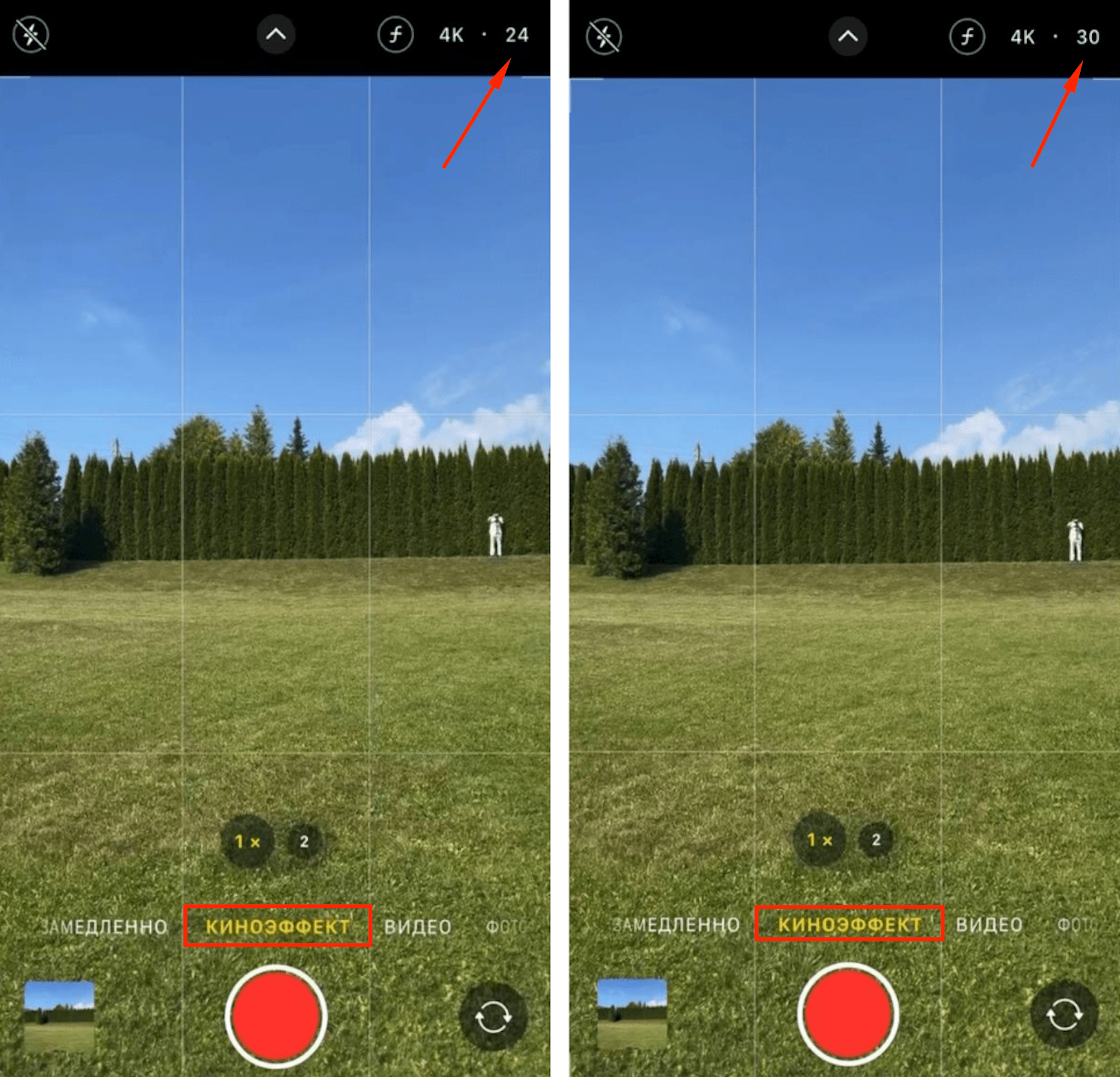
Tutaq ki, qaranlıq bir məkanda video çəkməlisiniz. Keyfiyyətli video üçün işıq kifayət etmir. Bu halda, standart 30 kadr/saniyə yerinə 24 kadr/saniyə seçmək lazımdır — və keyfiyyət dərhal artacaq. Əlavə olaraq, isti və ya soyuq temperatur rejimini seçmək olar (sonradan redaktə etməyə ehtiyac qalmayacaq). Instagram hekayələri çəkmək də daha asan olacaq, əgər dərhal 9:16 formatını seçsəniz — heç nəyi uzatmağa ehtiyac olmayacaq.
Nüanslar. Yaxşı tərəfi odur ki, görüntünü çəkiliş prosesində birbaşa tənzimləmək mümkündür, çəkiliş bitəndən sonra deyil.
Lazımi kadr tezliyini necə təyin etmək olar? Parametrlərdən “Kamera” > “Video yazısı” bölməsinə daxil olun və “Kadr tezliyinin avtomatik seçimi”nə toxunun. Sistem özü çəkiliş üçün uyğun tezliyi — 30 və ya 60 — müəyyən edəcək. Əgər bu seçim işə yaramırsa, “Avto-kadr tezliyi (zəif işıq)” funksiyasını aktivləşdirin — seçimlər telefon modelinə görə fərqlənir. 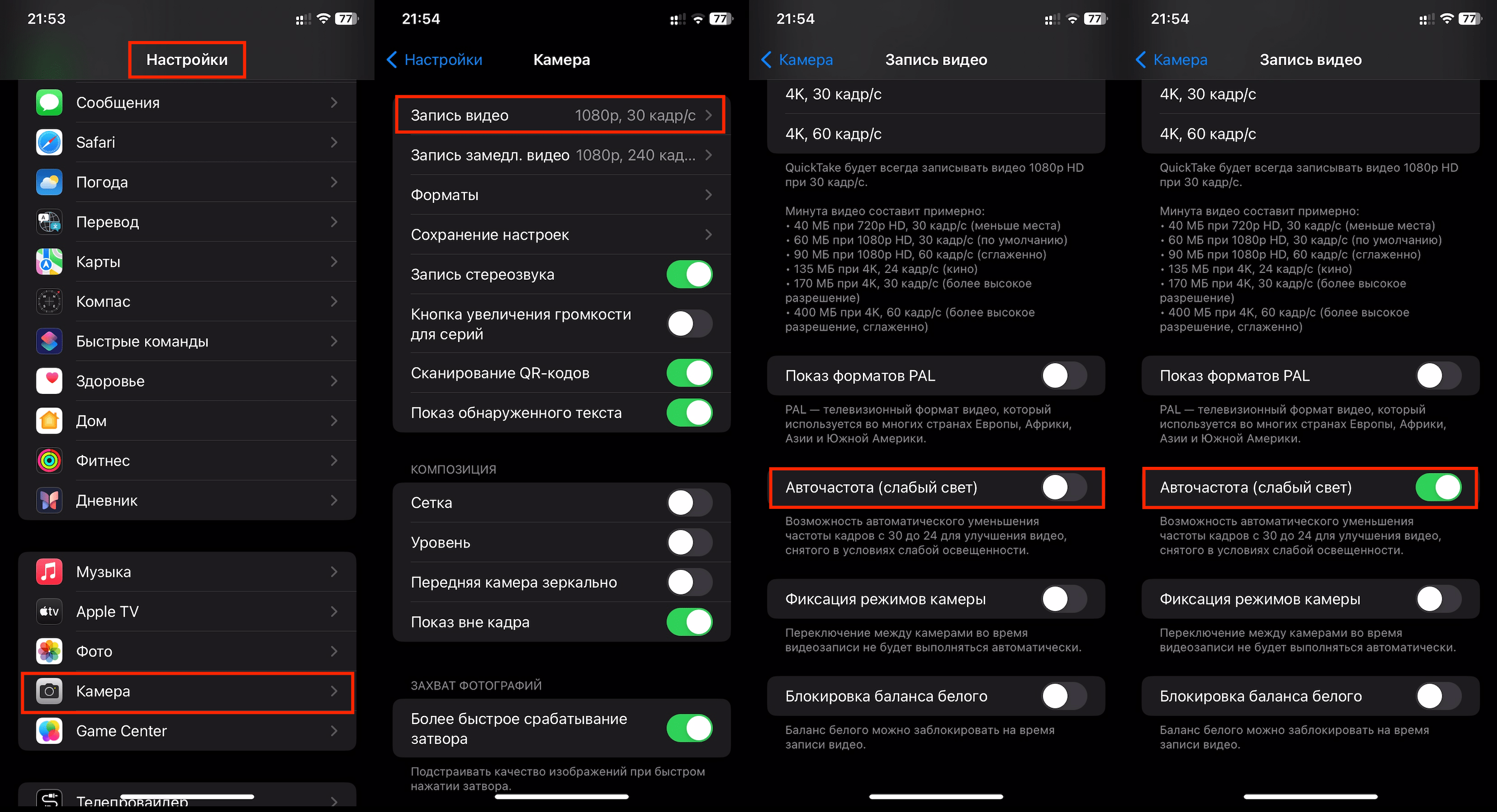
Selfi çəkərkən və digər hallarda şəkillərin bulanıqlığını necə aradan qaldırmaq olar
Çəkiliş zamanı düyməyə basdıqda, smartfon bir qədər titrəyir. Bu, şəkilin keyfiyyətinə təsir göstərə bilər. iPhone-un əsas və ya ön kamerasını necə quraşdırmaq barədə daha bir yaxşı məsləhəti nəzərdən keçirək. 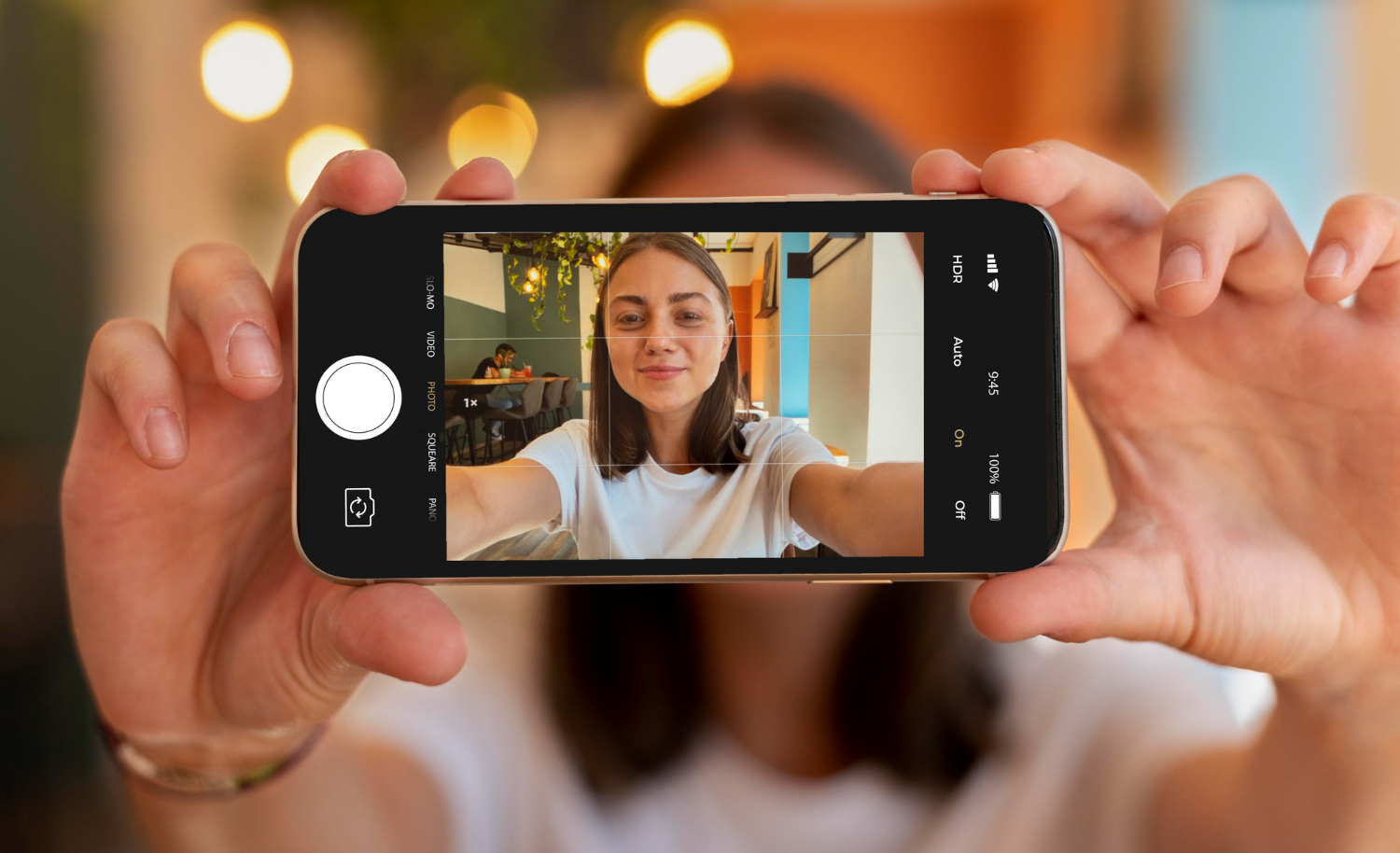
Titrəyişlərdən bizi taymer xilas edəcək:
- Kameranı açın və dairədə ox işarəsini tapın — ona toxunanda parametrlər açılacaq.
- Saat işarəsini və uyğun variantı seçin — “3 saniyə” və ya “10 saniyə“.
- Şəkil çəkmə düyməsinə basın və çəkiliş üçün mövqe alın.
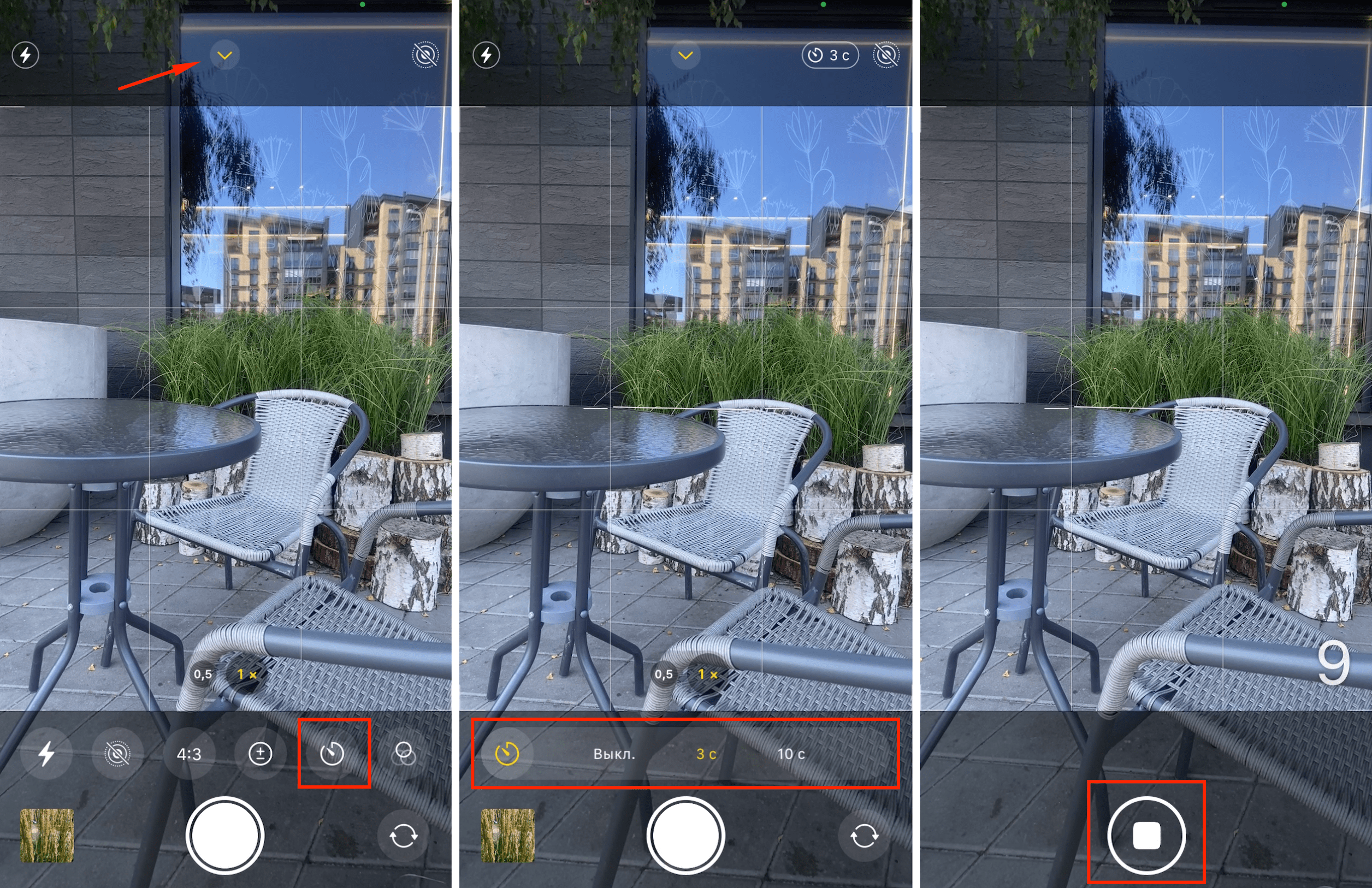
Bu, xüsusilə özünüzü çəkərkən, qeyri-adi pozalarda və ya yaxınlaşdırmada faydalıdır. Axı, zum ən kiçik titrəməyə belə dözmür. Taymer isə tripod istifadə etmədən dəqiq və dolğun kadrlar əldə etməyin əla üsuludur.
Flaşın tənzimlənməsi
Son iPhone modellərinə baxdıqda, gecə çəkilişi onlar üçün asan bir işə çevrilib. Amma bəzən flaş hələ də lazım olur. Onu yandırmaq üçün ildırım işarəsinə toxunun (açmaq/söndürmək) və ya dairədə ox işarəsinə toxunun, sonra ildırıma basın. Flaşın iş rejimini “Avto”, “Açıq” və ya “Söndürülmüş” kimi seçmək olar.
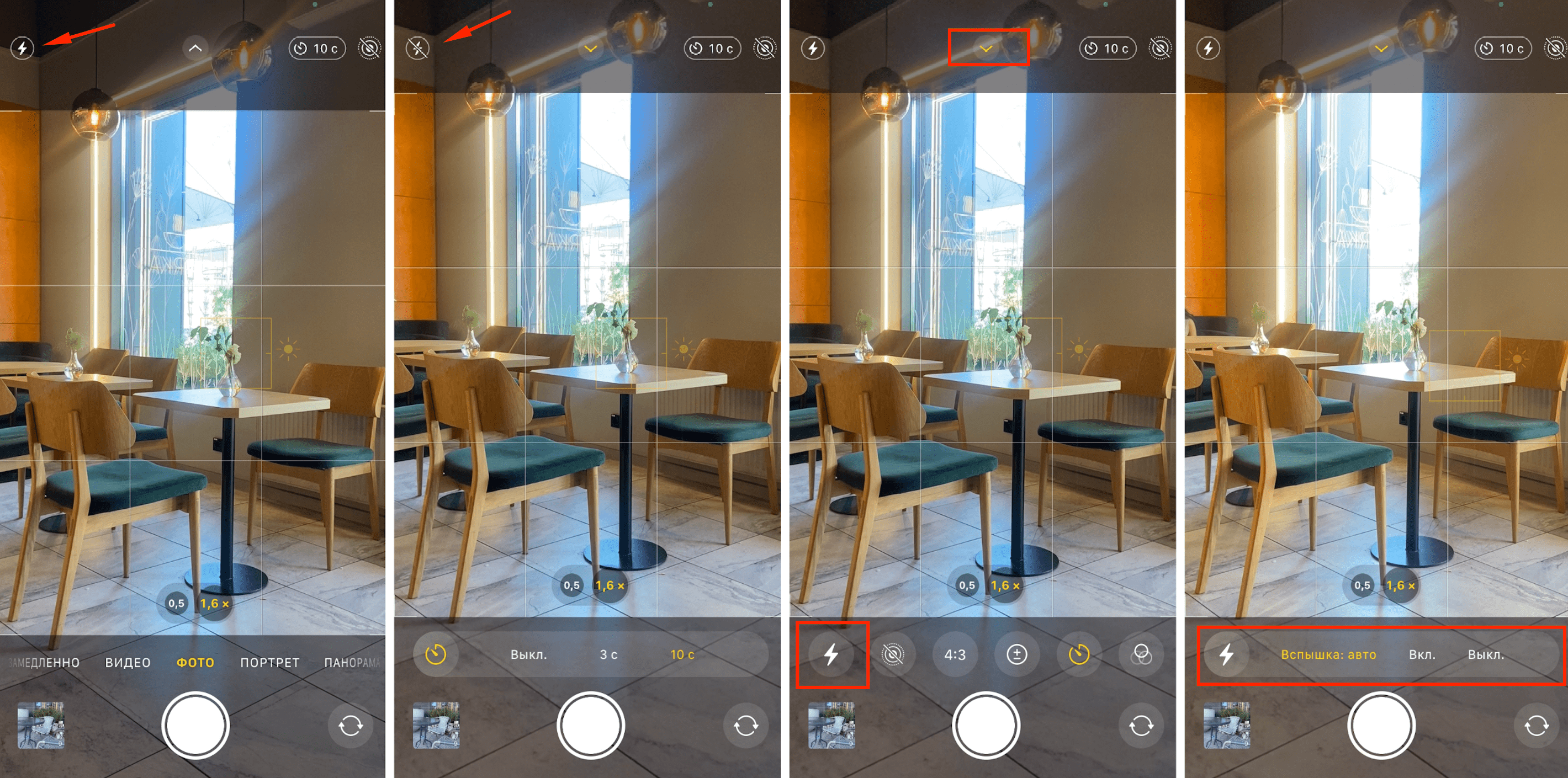
Kadrın temperaturunu filtr vasitəsilə dəyişirik
Bəzi şəkillər soyuq palitrada daha yaxşı görünür, digərləri isə isti rənglərdə. Bunu necə bilmək olar? İndi siz şəkil çəkməzdən əvvəl görüntünün keyfiyyətini qiymətləndirə bilərsiniz. Xüsusilə ç/b şəkilləri sevənlər üçün! Kamerayla çəkilişi necə daha yaxşı etmək olar, gəlin baxaq:
- Tətbiqə daxil olun və “Foto” və ya “Portret” bölməsinə toxunun.
- Dairədə ox işarəsinə toxunun, sonra üç halqalı düyməyə basın.
- Filtrləri sağa-sola sürüşdürərək yoxlayın.
- Seçilmiş filtrlə şəkil çəkin.
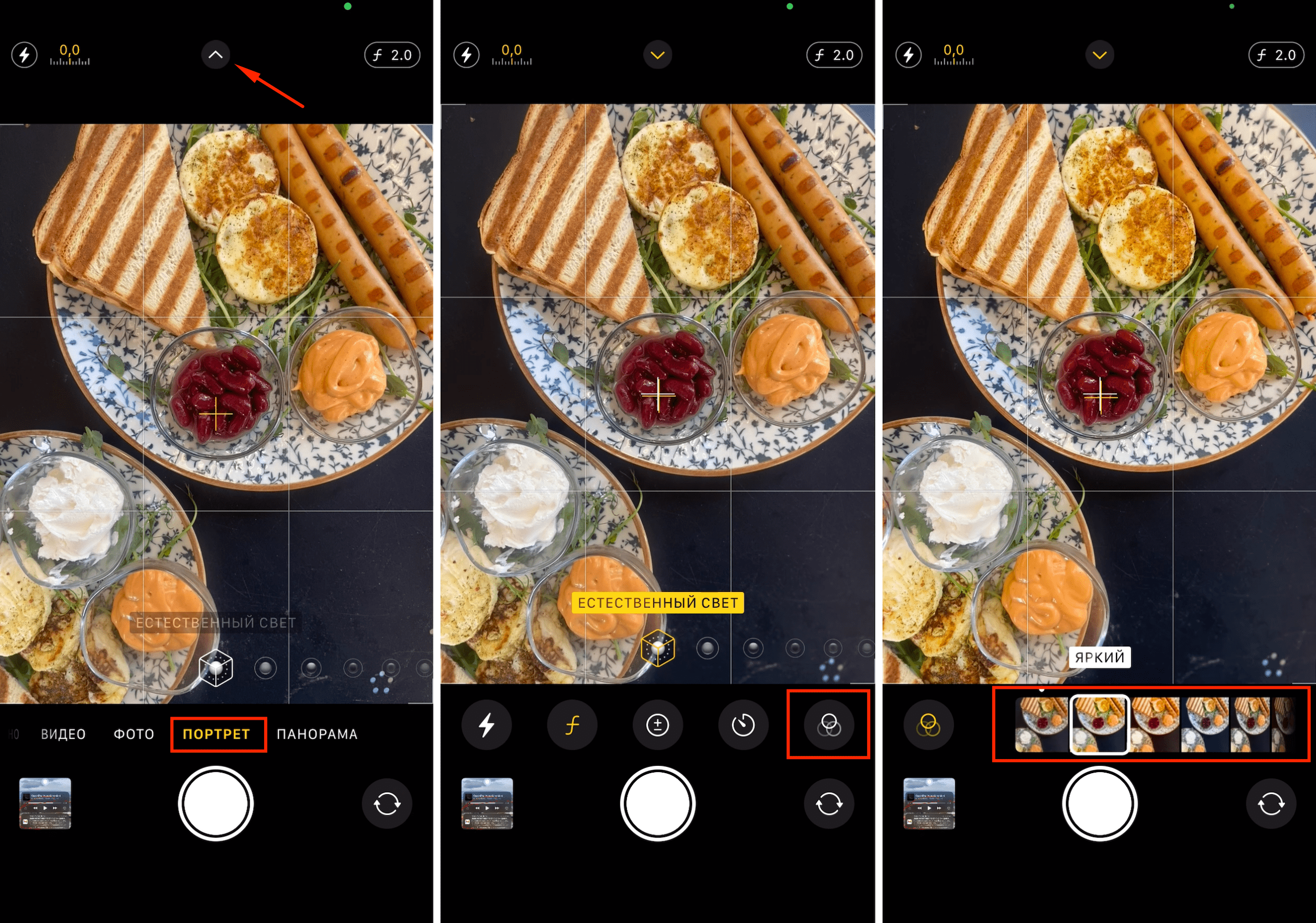
Üstəlik, iPhone 13-dən başlayaraq istifadəçilərə fotoqrafik stillər – rəngin əvvəlcədən qurulmuş korrektə variantları əlçatandır. Bu, şəkillərinizi daha isti etmək, sarılığı aradan qaldırmaq, parlaqlığı və ya kontrastlığı artırmaq üçün istifadə oluna bilər. Xüsusən də sosial şəbəkənizi müəyyən bir üslubda idarə edirsinizsə, bu faydalı olacaq. Filtrlərin olduğu yerdə həmin ikonanı tapa bilərsiniz.
Adi şəkil əvəzinə Live Photo çəkirik
Üç saniyəlik video almaq üçün şəkil çəkirik — indi kontenti asanlıqla canlandırmaq olar. Bunun üçün:
- Tətbiqi açın və Live Photo düyməsinə toxunun (sağ yuxarıdakı dairədəki kiçik dairə).
- Telefoni sabit saxlayın və ya çalışın (əgər tripod yoxdursa), şəkil çəkin.
Qalereyada bu rolikə effekt də əlavə edə bilərsiniz. Məsələn, “Loop” (Sonsuz dövr) əlavə etsəniz, kadrlar bir-birini sonsuz olaraq əvəz edəcək. “Pendulum” (Mayatnik) video görüntülərini əvvəldən axıra və sonra əksinə oynadır (yenə sonsuz olaraq). “Long Exposure” (Uzun Ekspozisiya) ilə isə 45 şəkil bir kadra birləşdirilir. Detallıq inanılmaz olacaq!
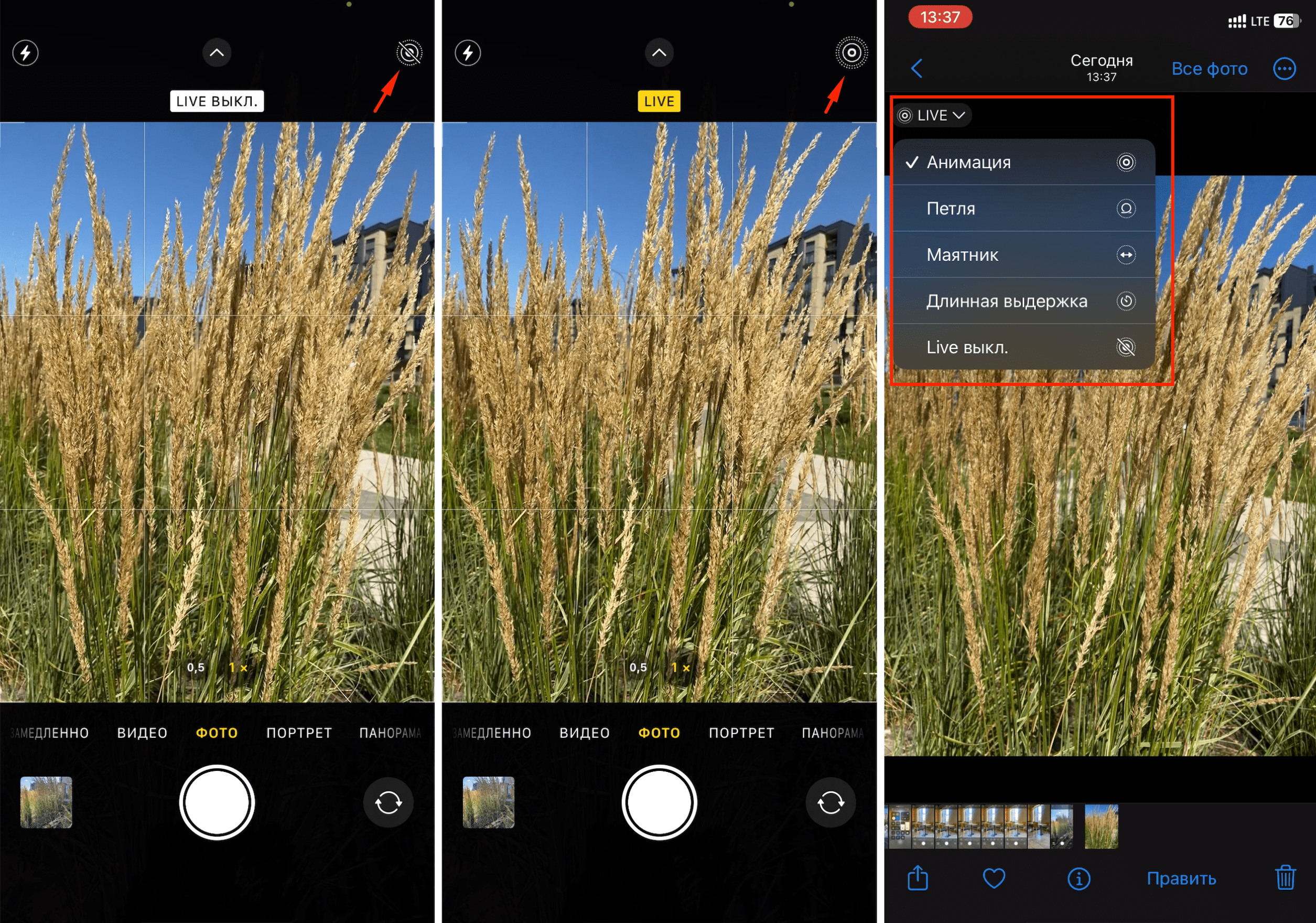
iSpace-ə gəlin ki, iPhone 11, 12, 13, 14 və ya 15, o cümlədən Pro versiyalarda kameranın işini necə yaxşılaşdırmağı təcrübədə öyrənə bilərsiniz. Biz sizə kameranın bütün incəliklərini izah edəcəyik və eyni zamanda, yeni modellərin nəyi bacardığını sınaya biləcəksinizş Bütün aktual iPhone-lar sərbəst istifadədə mövcuddur.
HƏMÇİNƏ OXUYUN
Ağıllı saatlar: Apple Watch-u necə düzgün təmizləmək olar?
Göndərilmələrə abunə olun, yeni aksiyalar və xüsusi qiymətlər barədə ilk məlumatları əldə edin!
Son bloqlar
iPhone 17 Pro Max və iPhone 17
- 06.01.2026
- 8 min read
2026-cı ildə iPhone-u necə seçməli: hansı modeli
- 30.12.2025
- 8 min read
iPhone üçün həyatı asanlaşdıran 2026-ci ilin top-5
- 23.12.2025
- 8 min read








